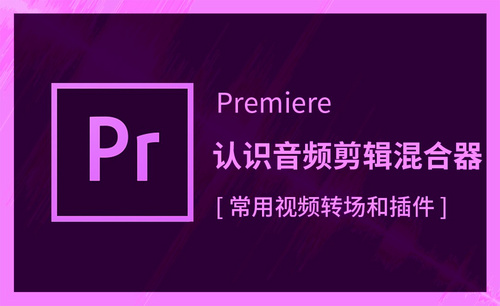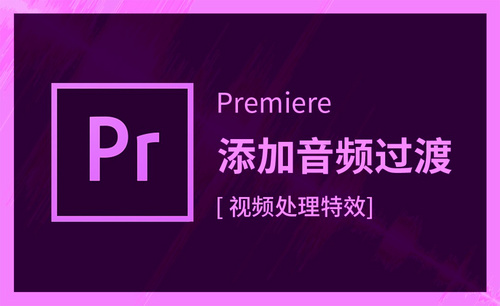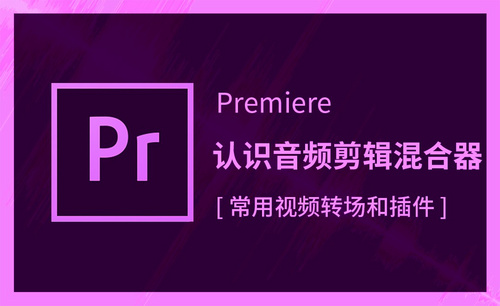pr中如何对音频剪辑进行处理
发布时间:2021年06月11日 18:20
随着自媒体的发展,pr作为视频编辑工具得到了广泛的使用和发展,一个好的视频作品,不但要有吸引人的素材,还要把视频中的每个细节处理好,这就包括画质和声音等等,有些视频画面比较抽象,只能通过声音更好的表达视频所代表的具体意思。所以声音对一个视频也起着关键的作用。接下来分享的是pr中如何对音频剪辑进行处理。
操作步骤如下:
1、设置参数
启动Premiere软件之后,先选择新建项目命令,在新建项目命令中设置这个项目的必要参数,然后单击确定。
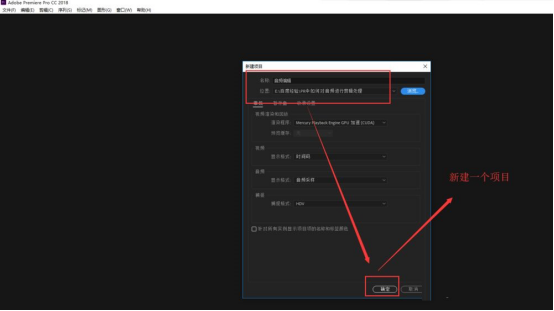
2、加入音频
在新建的项目中创建一个序列,然后导入一个音频素材,将这个音频素材拖到到新建序列的时间轴的音频轨道中。
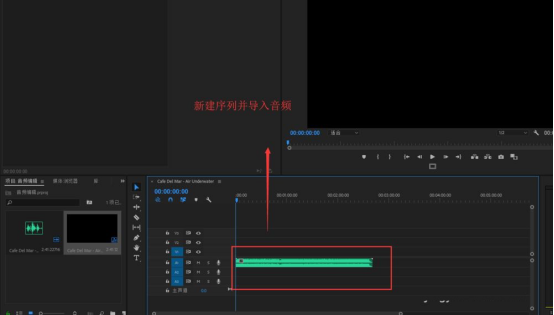
3、编辑音频
我们把当前的操作窗口切换到“音频”编辑界面中,在音频界面中我们可以更加方便的对音频进行处理,比如调整音频音量的大小等。
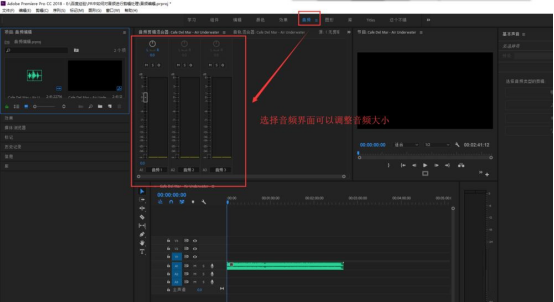
4、添加音频效果
展开效果窗口,在效果中找到音频效果,可以看到有很多音频效果,我们可以给音频素材添加这些音频效果,进而对音频进行编辑处理。
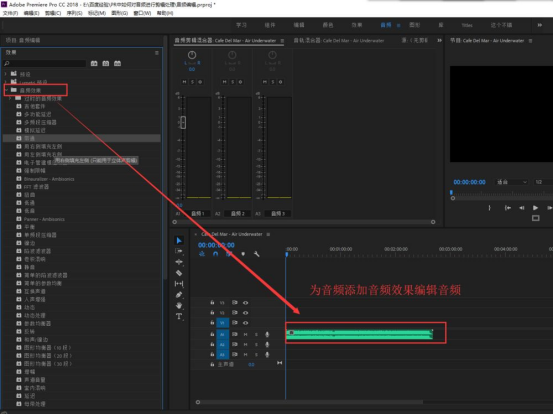
5、设置音频
切换显示“效果控件”窗口中,在效果控件中我们可以看到一些音频效果设置,还可以通过添加关键帧的方式设置音频关键帧动画。
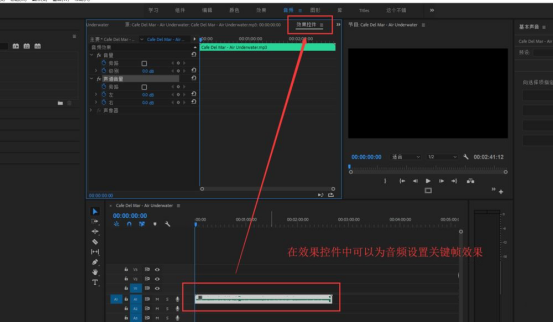
6、使用pr工具
当然还有一些PR工具,比如说PR中的剃刀工具,使用该工具我们可以对音频进行最基础的裁剪等工作。
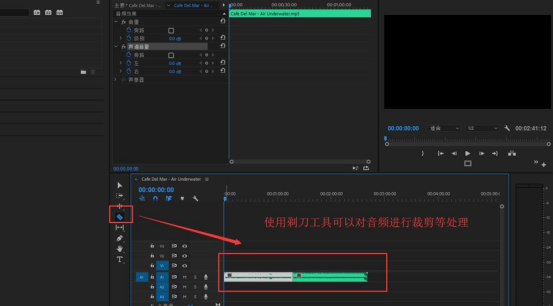
经过上边的操作和讲解,我们知道了简单的pr中对音频剪辑进行处理的方法。pr的整体操作比较简单,因此大家只要把上边的课程认真的进行学习和消化,一定可以很快的掌握这个核心知识的操作,大家课后可以自己制作一个剪短的视频,按照上面介绍的步骤对音频进行剪辑练习。
本篇文章使用以下硬件型号:联想小新Air15;系统版本:win10;软件版本:pr2018。